
u盘重装系统win10怎么装 怎么用u盘重装win10系统
时间:2020-09-16 09:31:48
win10系统U盘重装怎么装?虽然win10是当前最新的系统,微软不断维护更新,不过任何系统都不是完美的,win10系统同样有需要重装系统的时候,大部分用户都是使用U盘重装win10系统。那么要怎样从U盘重装win10系统呢?这边系统城小编跟大家分享重装系统win10 u盘方法。
重装须知:
1、win10自带重置系统功能,可以一键恢复出厂设置,不过可能失败,慎用:w10系统重置此电脑方法
2、本文介绍的是uefi pe重装ghost win10方法,重装前需要备份C盘和桌面上重要的文件,需要win10 64位系统
相关教程:
大白菜u盘装win10步骤图解(legacy mbr传统方式)
uefi gpt模式安装win10官方系统教程(非ghost)
怎么看主板是否支持UEFI模式
一、重装准备
1、uefi电脑,8G容量U盘
2、win10系统下载:ghost win10 64位极速旗舰版V2017.12
3、大白菜uefi版:uefi启动u盘制作方法
二、启动设置
电脑设置UEFI启动的方法
U盘装系统启动热键大全
如果你的BIOS里有这些选项请设置如下:
Secure Boot 设置为Disabled【禁用启动安全检查,这个最重要】
OS Optimized设置为Others或Disabled【系统类型设置】
CSM(Compatibility Support Module) Support设置为Yes或Enabled
UEFI/Legacy Boot选项选择成Both
UEFI/Legacy Boot Priority选择成UEFI First
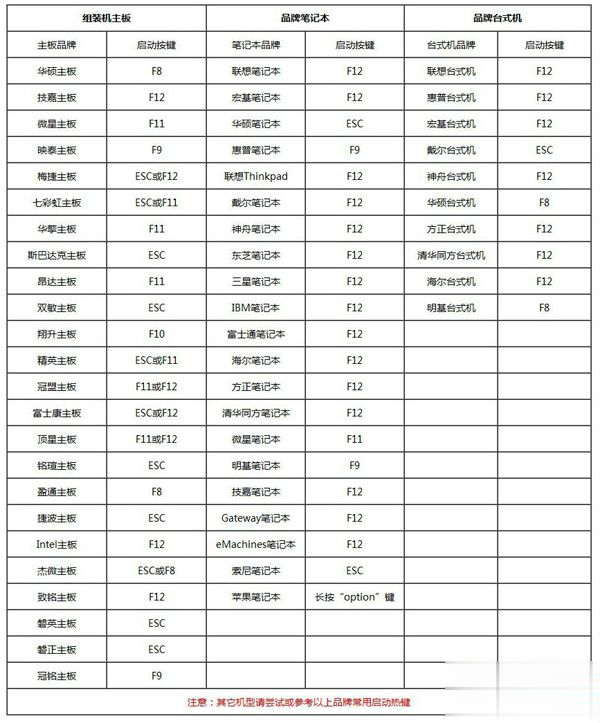
三、U盘重装win10系统步骤如下
1、制作好大白菜uefi pe启动U盘之后,将win10 64位系统iso镜像直接复制到U盘gho目录下;
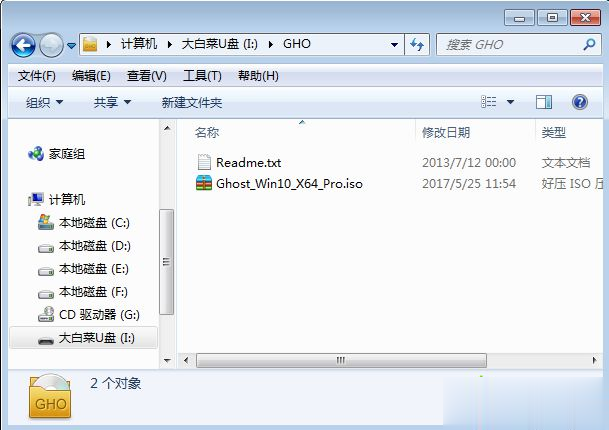
2、在uefi电脑上插入U盘,启动之后不停按F12或F11或Esc等快捷键,不同电脑启动键不同,在弹出的启动项选择框中,选择识别到的U盘选项,如果有带UEFI的启动项,要选择uefi的项,回车从uefi引导;
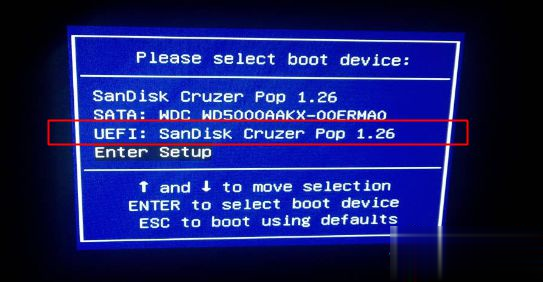
3、由于制作方式不同,有些大白菜uefi pe启动盘会直接进入pe系统,有些会先显示这个主界面,如果是先显示这个界面,按↓方向键选择【02】回车运行win8PEx64;
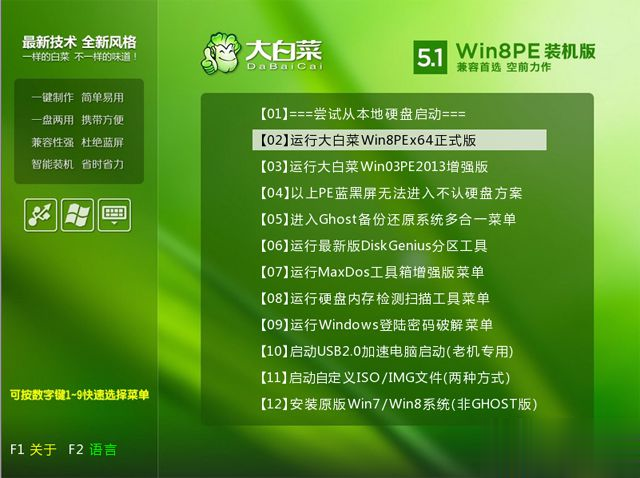
4、进入大白菜pe系统之后,如果之前是预装win10,也就是uefi引导的,直接执行第7步,如果需要全盘重新分区,双击桌面上的【DG分区工具】,右键选择硬盘,点击【快速分区】;
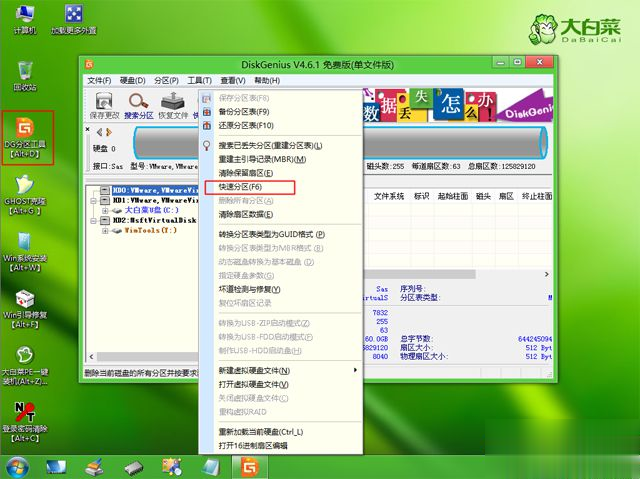
5、分区表类型选择【GUID】,也就是GPT,然后设置分区数目,设置系统盘的大小,建议50G以上,固态硬盘还需勾选【对齐分区到此扇区】,默认2048扇区即可,确定;
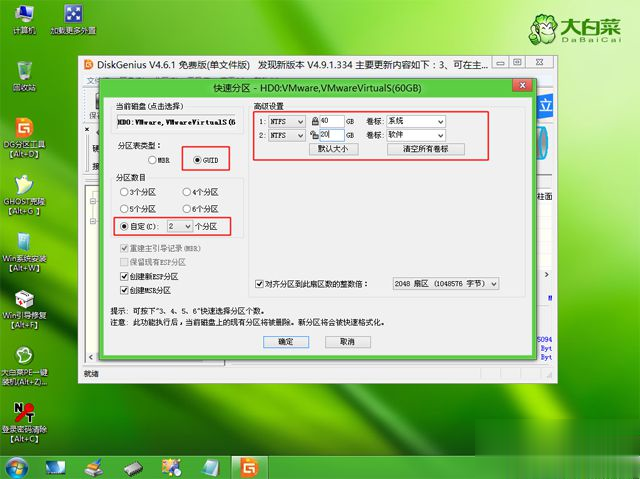
6、之后执行硬盘分区以及格式化过程,分区之后如图所示,gpt分区表会有ESP、MSR两个额外分区;
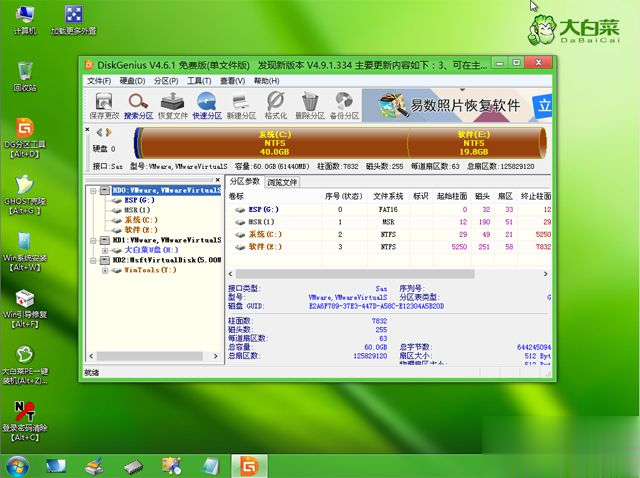
7、接着双击打开【大白菜PE一键装机】,GHO WIM ISO映像路径选择win10 x64 iso文件,然后点击下拉框,工具会自动提取到win10.gho文件,选择win10.gho文件;
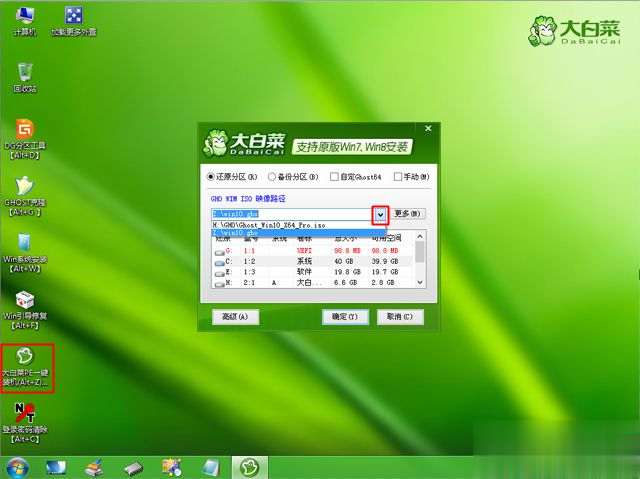
8、接着选择【还原分区】,选择win10系统安装位置,一般是C盘,pe下盘符可能显示错乱,如果不是C盘,根据卷标【系统】或硬盘大小来选择,点击确定;

9、弹出这个对话框,勾选完成后重启、引导修复这些选项,点击是执行下一步操作;
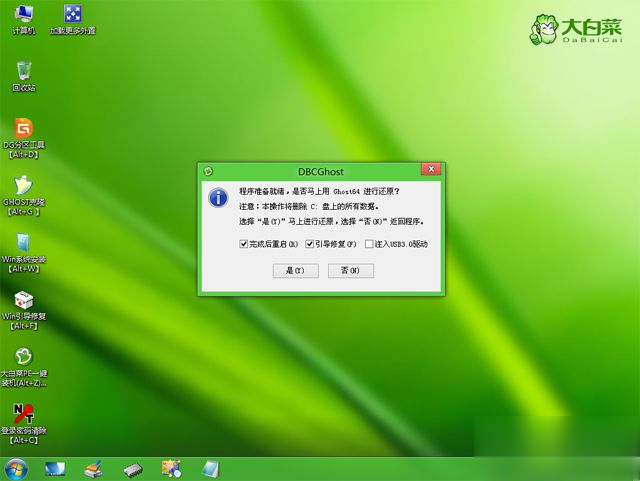
10、转到这个界面,执行win10系统安装到C盘的过程,等待进度条执行完成,一般2-5分钟左右;
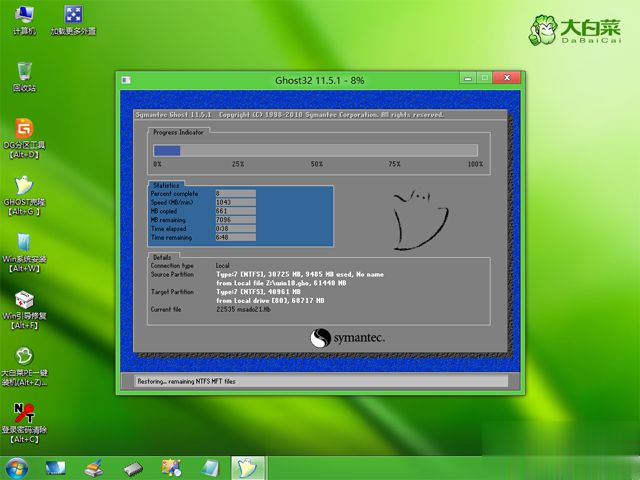
11、操作完成后,会提示电脑即将重启,默认是10秒后自动重启,或者点击是立即重启电脑;

12、此时拔出U盘,会自动进入这个界面,继续执行win10系统组件安装、驱动安装和系统配置过程;

13、整个重装过程需要5-10分钟,在启动进入win10桌面之后,win10系统U盘重装完成。
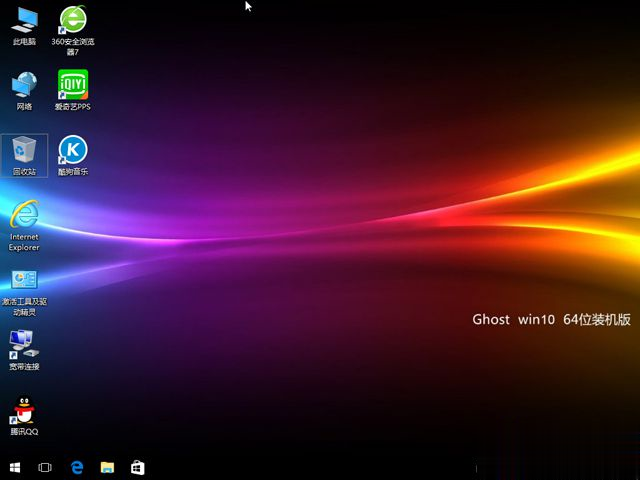
U盘重装系统win10方法就是这样了,由于win10默认uefi引导,我们需要通过uefi U盘重装win10系统。
引言 在日常使用电脑的过程中,我们可能会遇到系统卡顿、病毒感染或其他故障,导致Windows 10系统无法正常使用。此时,重装系统就是一个有效的解决方案。利用 U盘 重装Windows 10系统是一种常用且方便的方法。本文将详细讲解如何使用U盘重装Windows 10系统,并辅助以分
准备工作 在开始重装系统之前,您需要准备以下物品: U盘: 建议容量大于8GB,确保存储完整的Win10安装文件。 Win10安装镜像: 可以从微软官方网站下载最新的Win10镜像文件。 数据备份: 重装系统前,请备份重要数据,以免丢失。 制作启动U盘 接下来,您需要制作U盘成
近期,有网友反馈用U盘重装系统后不能正常开机这是怎么一回事?为什么用U盘重装系统后不能正常开机呢?那么我们如何解决用U盘重装系统后不能正常开机问题呢?详情请看教程。 原因分析

一键重装系统和u盘装系统区别在哪,那么它们的区别在哪呢?下面小编来介绍无盘重装系统和u盘重装系统有什么区别。 工具/原料: 系统版本:windows10系统 品牌型号:华硕VivoBook14 无盘和
小白U盘重装系统详细教程? 1、打开快启动U盘启动盘制作工具,点击(选择本地系统镜像文件)右侧小图标将系统镜像文件添加到软件中,如下图所示: 2、选择系统安装盘,然后点击(一键重装)随后弹出,此操作将格式化所选磁盘,是否继续一键重装操作”的信息提示窗口,
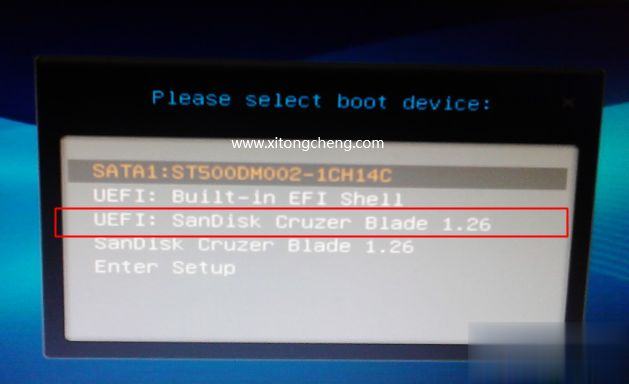
怎么用U盘重装系统win10?新买的电脑清一色是win10系统,由于新机型是uefi模式,如果需要重装系统win10,需要使用uefi启动U盘。大家对win10系统也是不太熟悉,所以很多人还不了解怎么U盘重装系统win10。这边系统城小编教大家uefi U盘重装win10 64位系统方法。 重装须知

TNA拳击大赛下载,TNA拳击大赛游戏是一款好玩又刺激的手机拳击游戏,TNA拳击大赛手游中玩家化身拳击手对抗各种对手。

手机卡牌游戏一直就是层出不穷,无双三国志是最近很热门的一款卡牌手游,里面会有很多种类的玩法,每一个都很精辟,欢迎下载体验。

贝多佣app下载-贝多佣app是一款非常好用的手机在线购物工具,贝多佣app里有海量的手机优惠券,在线领券下单,享受商品特价活动。贝多佣app还有各种返利,非常的实用,您可以免费下载安卓手机贝多佣。

放置铁路运输游戏,是一款休闲放置经营游戏。你将在游戏中成为一名列车管理员,通过合理布置铁路规划,让每一位乘客都拥有最好的乘车之旅。

鲲鹏NFCapp,安卓手机NFC阅读器app,支持nfc标签读取、写入、克隆等多种功能,操作简单,使用便捷,让用户轻松玩转nfc,感兴趣的小伙伴欢迎前来下载体验。
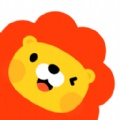
叮咚乐园app下载-叮咚乐园app是一款专业给力的额启蒙早教儿童学习软件,叮咚乐园app拥有超多精选的优质儿童绘本和教学资源,通过叮咚乐园软件吸引孩子的学习兴趣。,您可以免费下载安卓手机叮咚乐园。









